Aplikacja notatek na MAC jest często pomijana na korzyść aplikacji innej firmy, ale w ostatnich latach przeszła długą drogę i jest bardzo zdolnym narzędziem do robienia notatek. Ostatnie ulepszenia obejmują lepszą obsługę plików PDF, możliwość przejścia od edycji w notatkach na edycję na stronach oraz funkcję szybkich notatek, która pozwala tworzyć notatki z dowolnego miejsca, w tym sekcje stron internetowych. Podobnie jak w przypadku każdej aplikacji kreatywnej, zdarza się, że coś złe lub chcesz je zmienić, a najłatwiejszym sposobem na to jest użycie funkcji cofnięcia. W tym artykule pokażemy, jak cofnąć się w notatkach na Mac i iPhone.
Po co w ogóle korzystać z notatek?
Jeśli nie jesteś zwykłym użytkownikiem notatek, możesz się zastanawiać, dlaczego tak wiele osób zawraca sobie z nich kłopot. Odpowiedź jest taka, że jest to bardzo zdolne narzędzie, które jest głęboko zintegrowane zarówno z macOS, jak i iOS. Oprócz tworzenia notatek z tekstem i obrazami, możesz dodawać punkty i listy kontrolne, tworzyć tabele, skanować dokumenty z iPhone'a i tworzyć szybkie notatki w Finder lub innej aplikacji. Twoje notatki mogą być zsynchronizowane na wszystkich urządzeniach, chronione hasłem lub udostępniać kontaktom za pomocą arkuszy udostępniania. Możesz nawet współpracować z innymi w notatkach i zsynchronizować swoje zmiany z ich.
Jak więc cofnąć usunięty tekst w notatkach na komputerze Mac? Podobnie jak w przypadku prawie każdej aplikacji na komputerze Mac, Command-Z jest twoim przyjacielem, jeśli chodzi o cofanie się w notatkach. Kliknij Command-Z raz, aby cofnąć ostatnią zmianę na notatkę i drugi raz, aby cofnąć ją wcześniej. Idź dalej, dopóki nie cofniesz tyle, ile potrzebujesz. Jeśli posuniesz się za daleko, naciśnij przesunięcie poleceń-Z, aby cofnąć cofnięcie, znane również jako ponowne.
Jeśli wolisz korzystać z poleceń menu do skrótów klawiatury, znajdziesz zarówno cofanie, jak i ponowne w menu Edytuj. Po prostu wybierz ten, którego potrzebujesz i wybierz go ponownie, jeśli musisz cofnąć więcej niż jedną zmianę.
Przeczytaj także:Jak cofnąć aktualizacja systemu Windows 11: przewodnik krok po kroku
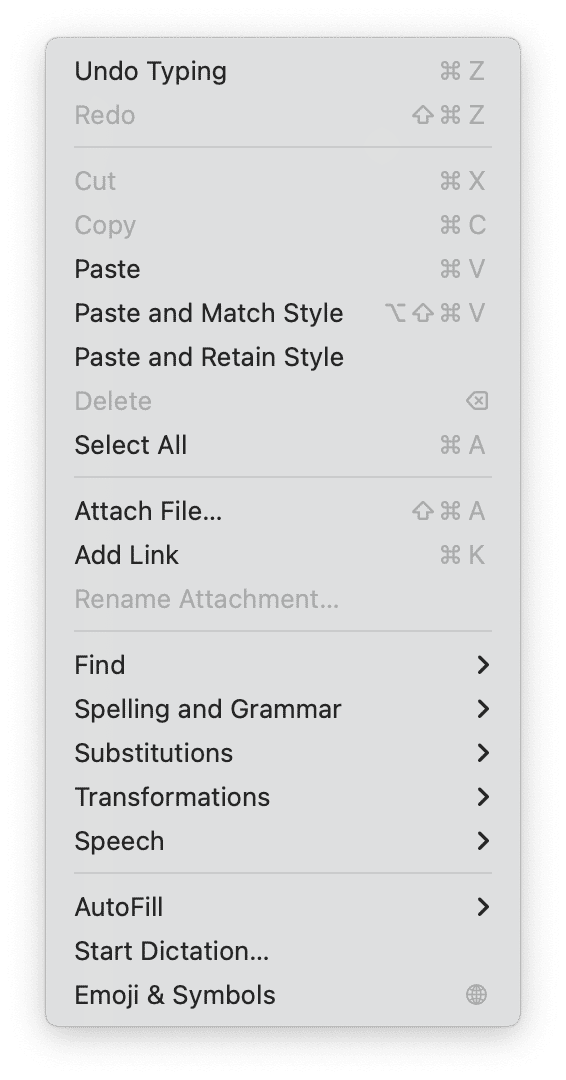
Korzystanie z Command-Z lub Edit> Unto pozwala odzyskać tekst usunięty w notatce. Ale co, jeśli usuniesz całą notatkę? Jak to cofasz? Na szczęście nie jest to zbyt trudne. Po usunięciu notatki przechodzi ona do niedawno usuniętego folderu przez pewien czas. Aby to cofnąć, wszystko, co musisz zrobić, to kliknąć niedawno usunięty folder, wybierz notatkę, którą chcesz odzyskać, i przeciągnij ją do innego folderu na pasku bocznym, na przykład wszystkie notatki. Lub możesz kliknąć prawym przyciskiem myszy lub kliknąć go, kliknij go, wybrać przeniesienie, a następnie folder, do którego chcesz się przenieść.
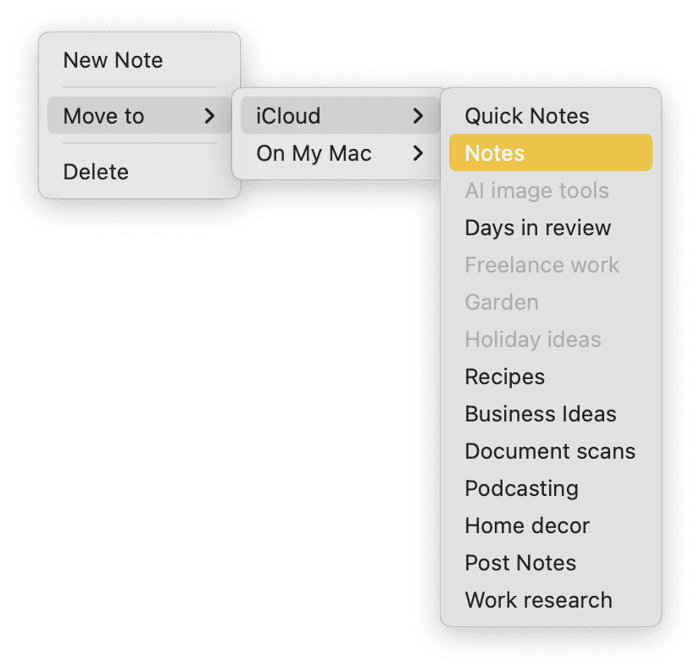
Jak cofać notatki na iPhonie
Istnieje kilka różnych sposobów cofania się w notatkach na iPhonie. Pierwszym z nich jest wstrząsanie iPhone'a, gdy masz otwartą notatkę, zaraz po dokonaniu zmiany, którą chcesz cofnąć. Kiedy to zrobisz, zobaczysz opcję na ekranie, aby się cofnąć. Po prostu dotknij. Jeśli chcesz przerobić zmianę, ponownie wstrząśnij telefonem i wybierz Redo. Innym sposobem jest dotknięcie ikony znaczników (pióro) u dołu ekranu, a następnie dotknięcie tylnej strzałki u góry ekranu.
Aby wyprowadzić notatkę z niedawno usuniętej na iPhonie, dotknij niedawno usuniętego folderu, a następnie dotknij edytuj u góry ekranu. Wybierz notatkę, którą chcesz się poruszyć, a następnie dotknij ruchu i wybierz folder, do którego chcesz przenieść.
Notatki to wspaniała aplikacja, która pozwala przechowywać wszelkiego rodzaju dane, w tym tekst, obrazy, skanowanie dokumentów i pdf. Zdolność do synchronizacji notatek na wszystkich urządzeniach i współpracy nad nimi z innymi sprawia, że jest jeszcze bardziej przydatna. Podobnie jak większość aplikacji, notatki pozwalają cofnąć zmiany, a nawet „Undlete” notatki. Postępuj zgodnie z powyższymi krokami, a nie będziesz już pytać, jak cofnąć usuwanie w notatkach na komputerze Mac lub iPhone.
